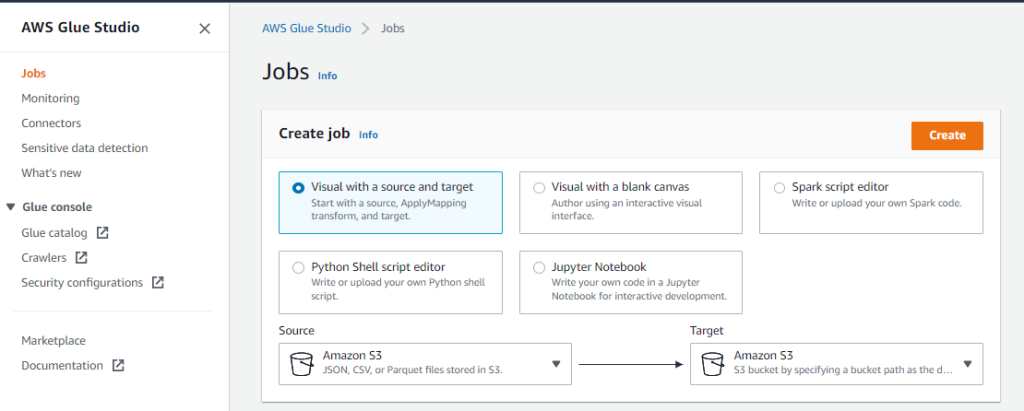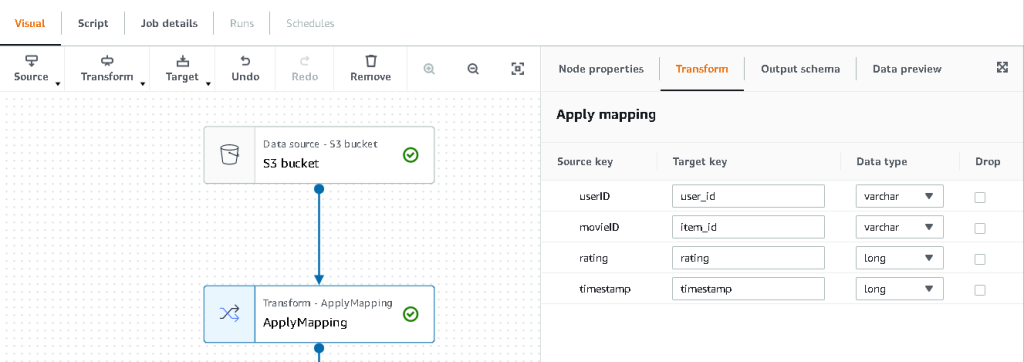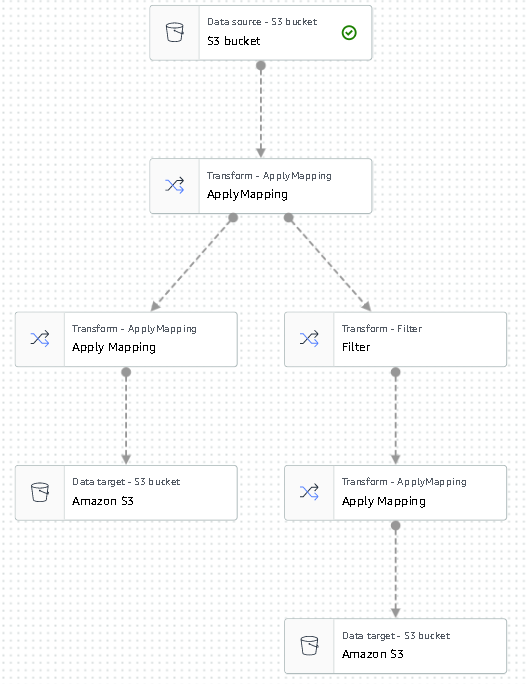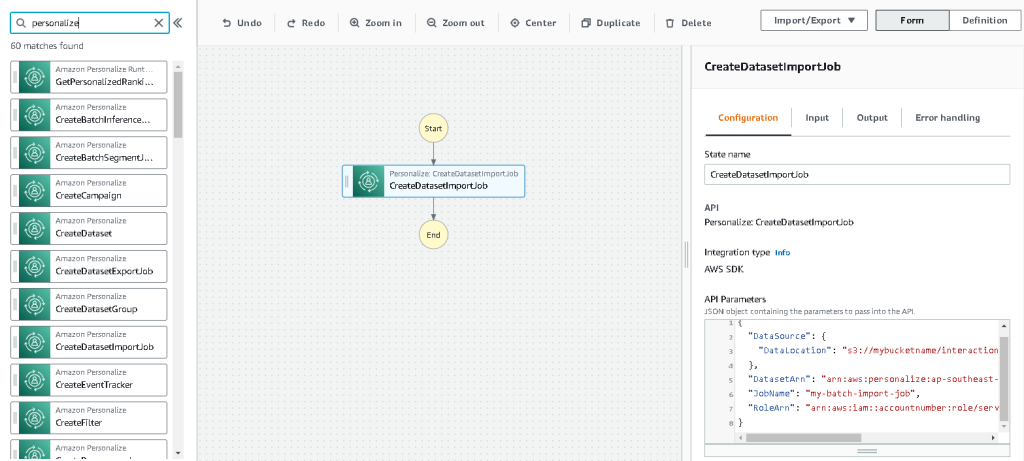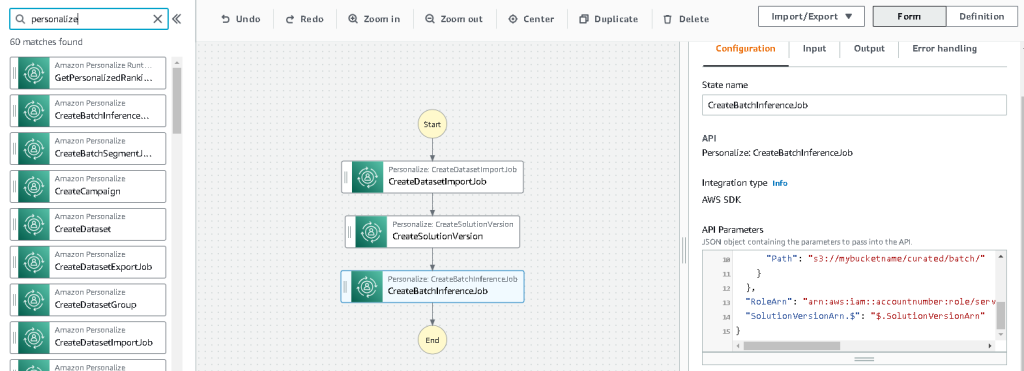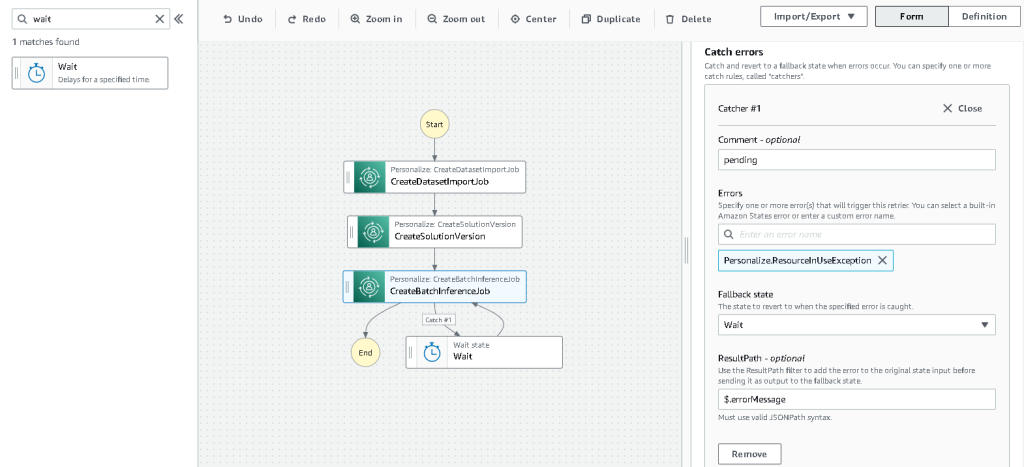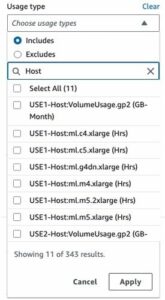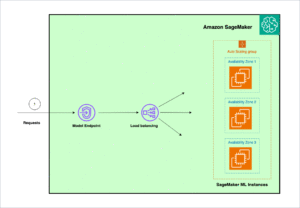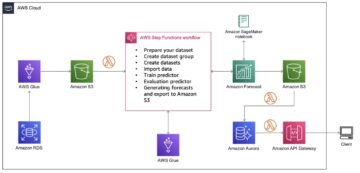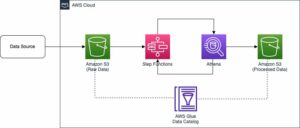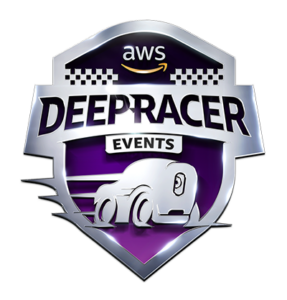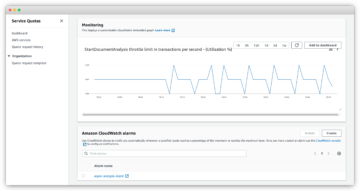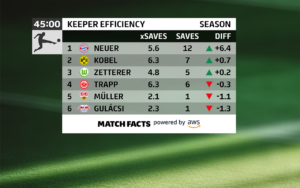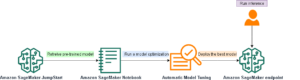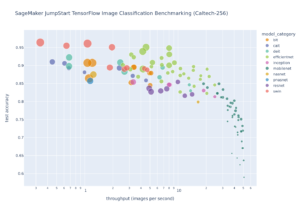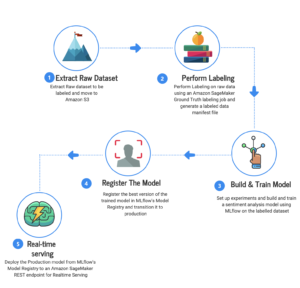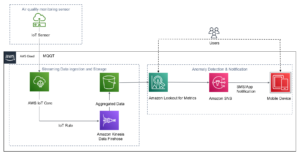Καθώς το εξατομικευμένο περιεχόμενο είναι πιο πιθανό να οδηγήσει στην αφοσίωση των πελατών, οι επιχειρήσεις επιδιώκουν συνεχώς να παρέχουν προσαρμοσμένο περιεχόμενο με βάση το προφίλ και τη συμπεριφορά του πελάτη τους. Τα συστήματα συστάσεων ειδικότερα επιδιώκουν να προβλέψουν την προτίμηση που θα έδινε ένας τελικός χρήστης σε ένα είδος. Ορισμένες συνήθεις περιπτώσεις χρήσης περιλαμβάνουν προτάσεις προϊόντων σε ηλεκτρονικά καταστήματα λιανικής, εξατομίκευση ενημερωτικών δελτίων, δημιουργία προτάσεων λίστας αναπαραγωγής μουσικής ή ακόμη και ανακάλυψη παρόμοιου περιεχομένου σε διαδικτυακές υπηρεσίες πολυμέσων.
Ωστόσο, μπορεί να είναι δύσκολο να δημιουργηθεί ένα αποτελεσματικό σύστημα συστάσεων λόγω της πολυπλοκότητας στην εκπαίδευση μοντέλων, την επιλογή αλγορίθμων και τη διαχείριση πλατφόρμας. Προσαρμογή του Amazon δίνει τη δυνατότητα στους προγραμματιστές να βελτιώσουν την αφοσίωση των πελατών μέσω εξατομικευμένων προτάσεων προϊόντων και περιεχομένου χωρίς να απαιτείται τεχνογνωσία μηχανικής εκμάθησης (ML). Οι προγραμματιστές μπορούν να αρχίσουν να προσελκύουν πελάτες αμέσως χρησιμοποιώντας δεδομένα συμπεριφοράς χρηστών που έχουν συλληφθεί. Στο παρασκήνιο, το Amazon Personalize εξετάζει αυτά τα δεδομένα, προσδιορίζει τι είναι σημαντικό, επιλέγει τους σωστούς αλγόριθμους, εκπαιδεύει και βελτιστοποιεί ένα μοντέλο εξατομίκευσης που είναι προσαρμοσμένο για τα δεδομένα σας και παρέχει συστάσεις μέσω ενός τερματικού σημείου API.
Αν και η παροχή συστάσεων σε πραγματικό χρόνο μπορεί να συμβάλει στην τόνωση της αφοσίωσης και της ικανοποίησης, μερικές φορές αυτό μπορεί να μην απαιτείται στην πραγματικότητα και η ομαδική εκτέλεση σε προγραμματισμένη βάση μπορεί απλώς να είναι μια πιο οικονομική και διαχειρίσιμη επιλογή.
Αυτή η ανάρτηση σάς δείχνει πώς να χρησιμοποιείτε τις υπηρεσίες AWS όχι μόνο για τη δημιουργία προτάσεων αλλά και για τη λειτουργία μιας σειράς προτάσεων παρτίδας. Περπατάμε στη λύση από άκρο σε άκρο χωρίς ούτε μια γραμμή κώδικα. Συζητάμε δύο θέματα αναλυτικά:
Επισκόπηση λύσεων
Σε αυτή τη λύση, χρησιμοποιούμε το Φακοί ταινιών σύνολο δεδομένων. Αυτό το σύνολο δεδομένων περιλαμβάνει 86,000 αξιολογήσεις ταινιών από 2,113 χρήστες. Προσπαθούμε να χρησιμοποιήσουμε αυτά τα δεδομένα για να δημιουργήσουμε προτάσεις για κάθε έναν από αυτούς τους χρήστες.
Η προετοιμασία δεδομένων είναι πολύ σημαντική για να διασφαλίσουμε ότι μεταφέρουμε τα δεδομένα συμπεριφοράς πελατών σε μια μορφή που είναι έτοιμη για το Amazon Personalize. Η αρχιτεκτονική που περιγράφεται σε αυτήν την ανάρτηση χρησιμοποιεί το AWS Glue, μια υπηρεσία ενοποίησης δεδομένων χωρίς διακομιστή, για να πραγματοποιήσει τη μετατροπή των ακατέργαστων δεδομένων σε μια μορφή που είναι έτοιμη για κατανάλωση από το Amazon Personalize. Η λύση χρησιμοποιεί το Amazon Personalize για τη δημιουργία προτάσεων παρτίδας για όλους τους χρήστες χρησιμοποιώντας ένα συμπέρασμα παρτίδας. Στη συνέχεια, χρησιμοποιούμε μια ροή εργασίας Step Functions, έτσι ώστε η αυτοματοποιημένη ροή εργασίας να μπορεί να εκτελεστεί καλώντας τα Amazon Personalize API με επαναλαμβανόμενο τρόπο.
Το παρακάτω διάγραμμα δείχνει αυτή τη λύση.
Θα δημιουργήσουμε αυτή τη λύση με τα ακόλουθα βήματα:
- Δημιουργήστε μια εργασία μετασχηματισμού δεδομένων για να μετατρέψετε τα ακατέργαστα δεδομένα μας χρησιμοποιώντας την κόλλα AWS.
- Δημιουργήστε μια λύση εξατομίκευσης του Amazon με το μετασχηματισμένο σύνολο δεδομένων.
- Δημιουργήστε μια ροή εργασίας Step Functions για να ενορχηστρώσετε τη δημιουργία συμπερασμάτων παρτίδας.
Προϋποθέσεις
Χρειάζεστε τα ακόλουθα για αυτήν την περιγραφή:
Δημιουργήστε μια εργασία μετασχηματισμού δεδομένων για να μετατρέψετε ακατέργαστα δεδομένα με την κόλλα AWS
Με το Amazon Personalize, τα δεδομένα εισόδου πρέπει να έχουν συγκεκριμένο σχήμα και μορφή αρχείου. Τα δεδομένα από τις αλληλεπιδράσεις μεταξύ χρηστών και στοιχείων πρέπει να είναι σε μορφή CSV με συγκεκριμένες στήλες, ενώ η λίστα των χρηστών για τους οποίους θέλετε να δημιουργήσετε προτάσεις πρέπει να είναι σε μορφή JSON. Σε αυτήν την ενότητα, χρησιμοποιούμε το AWS Glue Studio για να μετατρέψουμε τα ακατέργαστα δεδομένα εισόδου στις απαιτούμενες δομές και μορφή για το Amazon Personalize.
Το AWS Glue Studio παρέχει μια γραφική διεπαφή που έχει σχεδιαστεί για εύκολη δημιουργία και εκτέλεση εργασιών εξαγωγής, μετασχηματισμού και φόρτωσης (ETL). Μπορείτε να δημιουργήσετε οπτικά φόρτους εργασίας μετασχηματισμού δεδομένων μέσω απλών λειτουργιών μεταφοράς και απόθεσης.
Αρχικά προετοιμάζουμε τα δεδομένα πηγής μας στο Απλή υπηρεσία αποθήκευσης Amazon (Amazon S3), στη συνέχεια μετασχηματίζουμε τα δεδομένα χωρίς κωδικό.
- Στην κονσόλα Amazon S3, δημιουργήστε έναν κάδο S3 με τρεις φακέλους: ακατέργαστο, μετασχηματισμένο και επιμελημένο.
- Κατεβάστε το Σύνολο δεδομένων MovieLens και ανεβάστε το ασυμπίεστο αρχείο με το όνομα user_ratingmovies-timestamp.dat στον κάδο σας κάτω από τον ακατέργαστο φάκελο.
- Στην κονσόλα AWS Glue Studio, επιλέξτε Θέσεις εργασίας στο παράθυρο πλοήγησης.
- Αγορά Οπτική με πηγή και στόχο, κατόπιν επιλέξτε Δημιουργία.
- Επιλέξτε τον πρώτο κόμβο που καλείται Πηγή δεδομένων – κάδος S3. Εδώ καθορίζουμε τα δεδομένα εισόδου μας.
- Στις Ιδιότητες πηγής δεδομένων καρτέλα, επιλέξτε S3 τοποθεσία και περιηγηθείτε στο αρχείο που ανεβάσατε.
- Για Μορφή δεδομένων, επιλέξτε CSV, Και για Διαχωριστής, επιλέξτε Tab.
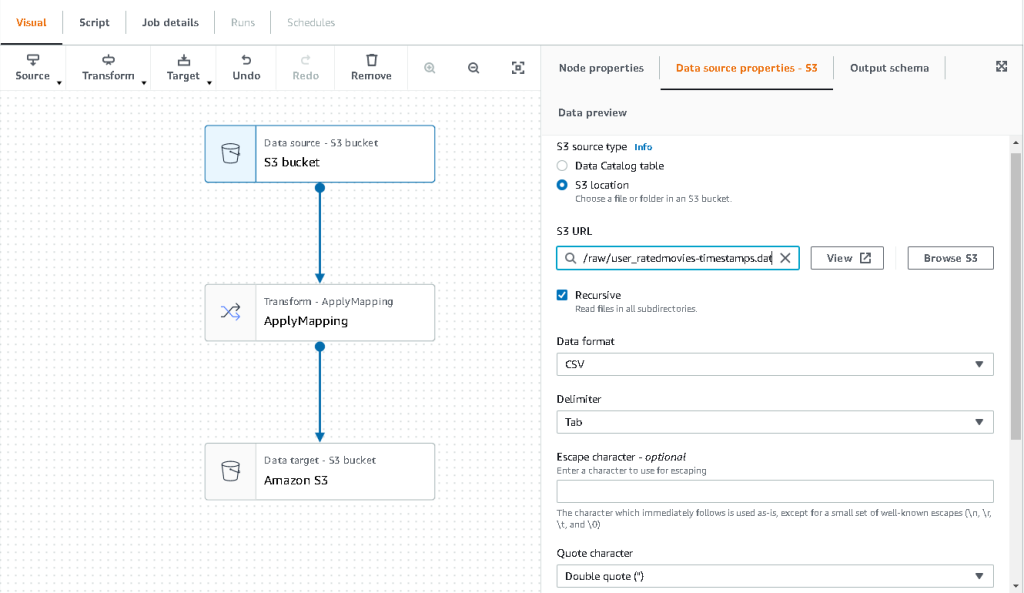
- Μπορούμε να επιλέξουμε την καρτέλα Σχήμα εξόδου για να επαληθεύσουμε ότι το σχήμα έχει συμπεράνει σωστά τις στήλες.
- Εάν το σχήμα δεν ταιριάζει με τις προσδοκίες σας, επιλέξτε Αλλαγή για να επεξεργαστείτε το σχήμα.

Στη συνέχεια, μετασχηματίζουμε αυτά τα δεδομένα ώστε να ακολουθούν τις απαιτήσεις σχήματος για το Amazon Personalize.
- Επιλέξτε Μετασχηματισμός – Εφαρμογή χαρτογράφησης κόμβος και, στο Μεταμορφώστε καρτέλα, ενημερώστε το κλειδί προορισμού και τους τύπους δεδομένων.
Το Amazon Personalize, τουλάχιστον, αναμένει την ακόλουθη δομή για το σύνολο δεδομένων αλληλεπιδράσεων:
Σε αυτό το παράδειγμα, εξαιρούμε τις ταινίες με κακή βαθμολογία στο σύνολο δεδομένων.
- Για να το κάνετε αυτό, αφαιρέστε τον τελευταίο κόμβο που ονομάζεται κάδος S3 και προσθέστε έναν κόμβο φίλτρου στο Μεταμορφώστε Tab.
- Επιλέξτε Πρόσθεση κατάσταση και φιλτράρετε δεδομένα όπου βαθμολογία < 3.5.

Τώρα γράφουμε την έξοδο πίσω στο Amazon S3.
- Αναπτύξτε το στόχος μενού και επιλέξτε Amazon S3.
- Για Τοποθεσία στόχου S3, επιλέξτε τον φάκελο με το όνομα
transformed. - Επιλέξτε CSV ως μορφή και επίθημα το Τοποθεσία-στόχος με
interactions/.
Στη συνέχεια, εξάγουμε μια λίστα χρηστών για τους οποίους θέλουμε να λάβουμε προτάσεις.
- Επιλέξτε ApplyMapping κόμβο ξανά και, στη συνέχεια, αναπτύξτε το Μεταμορφώστε μενού και επιλέξτε ApplyMapping.
- Απόθεση όλων των πεδίων εκτός από το
user_idκαι μετονομάστε αυτό το πεδίο σεuserId. Το Amazon Personalize αναμένει ότι αυτό το πεδίο θα ονομαστεί ταυτότητα χρήστη. - Αναπτύξτε το στόχος μενού ξανά και επιλέξτε Amazon S3.
- Αυτή τη φορά, επιλέξτε JSON ως μορφή και, στη συνέχεια, επιλέξτε τον μετασχηματισμένο φάκελο S3 και προσθέστε το επίθημα με
batch_users_input/.
Αυτό παράγει α JSON λίστα χρηστών ως είσοδος για το Amazon Personalize. Θα πρέπει τώρα να έχουμε ένα διάγραμμα που μοιάζει με το παρακάτω.
Είμαστε πλέον έτοιμοι να εκτελέσουμε τη μεταμόρφωση της δουλειάς μας.
- Στην κονσόλα IAM, δημιουργήστε έναν ρόλο που ονομάζεται glue-service-role και επισυνάψτε τις ακόλουθες διαχειριζόμενες πολιτικές:
AWSGlueServiceRoleAmazonS3FullAccess
Για περισσότερες πληροφορίες σχετικά με τον τρόπο δημιουργίας ρόλων υπηρεσίας IAM, ανατρέξτε στο Δημιουργία ρόλου για την ανάθεση δικαιωμάτων σε μια υπηρεσία AWS.
- Πλοηγηθείτε πίσω στην εργασία σας στο AWS Glue Studio και επιλέξτε το Λεπτομέρειες εργασίας Tab.
- Ορίστε το όνομα εργασίας ως
batch-personalize-input-transform-job. - Επιλέξτε τον νεοδημιουργημένο ρόλο IAM.
- Διατηρήστε τις προεπιλεγμένες τιμές για οτιδήποτε άλλο.
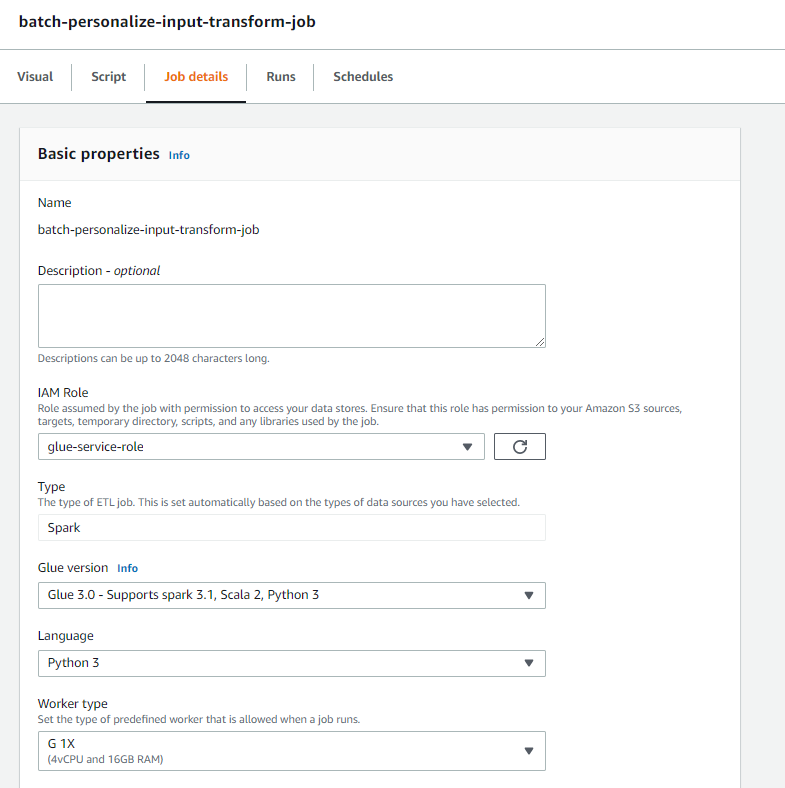
- Επιλέξτε Αποθήκευση.
- Όταν είστε έτοιμοι, επιλέξτε τρέξιμο και παρακολουθήστε την εργασία στο Τρέχει Tab.
- Όταν ολοκληρωθεί η εργασία, μεταβείτε στην κονσόλα Amazon S3 για να επιβεβαιώσετε ότι το αρχείο εξόδου σας δημιουργήθηκε με επιτυχία.
Έχουμε πλέον διαμορφώσει τα δεδομένα μας στη μορφή και τη δομή που απαιτεί το Amazon Personalize. Το μετασχηματισμένο σύνολο δεδομένων πρέπει να έχει τα ακόλουθα πεδία και τη μορφή:
- Σύνολο δεδομένων αλληλεπιδράσεων – Μορφή CSV με πεδία
USER_ID,ITEM_ID,TIMESTAMP - Σύνολο δεδομένων εισόδου χρήστη – Μορφή JSON με στοιχείο
userId
Δημιουργήστε μια λύση εξατομίκευσης του Amazon με το μετασχηματισμένο σύνολο δεδομένων
Με το σύνολο δεδομένων αλληλεπιδράσεων και τα δεδομένα εισόδου χρήστη στη σωστή μορφή, μπορούμε πλέον να δημιουργήσουμε τη λύση εξατομίκευσης του Amazon. Σε αυτήν την ενότητα, δημιουργούμε την ομάδα δεδομένων μας, εισάγουμε τα δεδομένα μας και, στη συνέχεια, δημιουργούμε μια εργασία συμπερασμάτων παρτίδας. Μια ομάδα δεδομένων οργανώνει πόρους σε κοντέινερ για στοιχεία εξατομίκευσης του Amazon.
- Στην Amazon Personalize κονσόλα, επιλέξτε Δημιουργία ομάδα συνόλων δεδομένων.
- Για Domain, Επιλέξτε Εξατομικευμένο .
- Επιλέξτε Δημιουργήστε ομάδα δεδομένων και συνεχίστε.
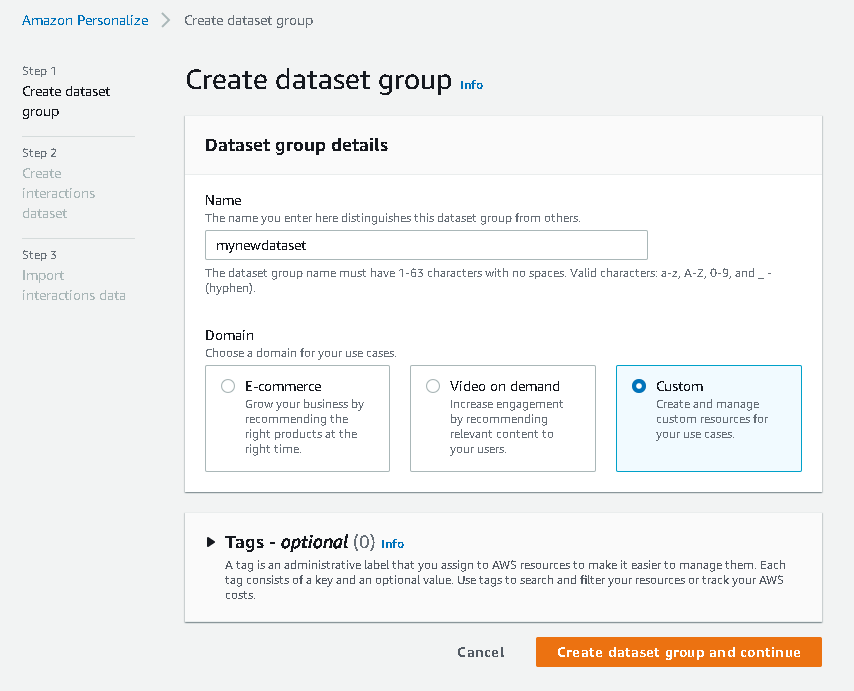
Στη συνέχεια, δημιουργήστε το σύνολο δεδομένων αλληλεπιδράσεων.
- Εισαγάγετε ένα όνομα δεδομένων και επιλέξτε Δημιουργία νέου σχήματος.
- Επιλέξτε Δημιουργήστε σύνολο δεδομένων και συνεχίστε.

Τώρα εισάγουμε τα δεδομένα αλληλεπιδράσεων που είχαμε δημιουργήσει νωρίτερα.
- Μεταβείτε στον κάδο S3 στον οποίο δημιουργήσαμε το σύνολο δεδομένων CSV αλληλεπιδράσεων.
- Στις Δικαιώματα καρτέλα, προσθέστε την ακόλουθη πολιτική πρόσβασης κάδου, ώστε το Amazon Personalize να έχει πρόσβαση. Ενημερώστε την πολιτική για να συμπεριλάβετε το όνομα του κάδου σας.
Πλοηγηθείτε πίσω στο Amazon Personalize και επιλέξτε Δημιουργήστε την εργασία εισαγωγής δεδομένων σας. Το σύνολο δεδομένων αλληλεπιδράσεων θα πρέπει τώρα να εισάγεται στο Amazon Personalize. Περιμένετε να ολοκληρωθεί η εργασία εισαγωγής με την κατάσταση Ενεργό πριν συνεχίσετε στο επόμενο βήμα. Αυτό πρέπει να διαρκέσει περίπου 8 λεπτά.
- Στην Amazon Personalize κονσόλα, επιλέξτε Επισκόπηση στο παράθυρο πλοήγησης και επιλέξτε Δημιουργία λύσης.
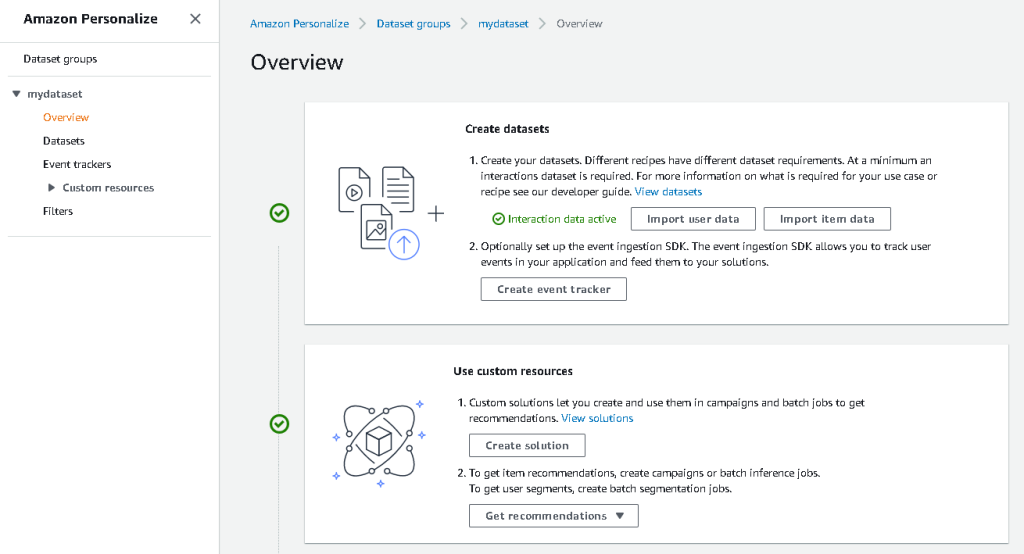
- Εισαγάγετε ένα όνομα λύσης.
- Για Τύπος λύσης, επιλέξτε Σύσταση αντικειμένου.
- Για Συνταγή, επιλέξτε το
aws-user-personalizationσυνταγή. - Επιλέξτε Δημιουργήστε και εκπαιδεύστε λύση.

Η λύση τώρα εκπαιδεύεται στο σύνολο δεδομένων αλληλεπιδράσεων που εισήχθη με τη συνταγή εξατομίκευσης χρήστη. Παρακολουθήστε την κατάσταση αυτής της διαδικασίας κάτω από Εκδόσεις λύσης. Περιμένετε να ολοκληρωθεί πριν συνεχίσετε. Αυτό πρέπει να διαρκέσει περίπου 20 λεπτά.
Τώρα δημιουργούμε την εργασία συμπερασμάτων παρτίδας, η οποία δημιουργεί προτάσεις για κάθε έναν από τους χρήστες που υπάρχουν στην είσοδο JSON.
- Στο παράθυρο πλοήγησης, κάτω Προσαρμοσμένοι πόροι, επιλέξτε Μαζικές εργασίες συμπερασμάτων.
- Εισαγάγετε ένα όνομα εργασίας και για Λύση, επιλέξτε τη λύση που δημιουργήθηκε νωρίτερα.
- Επιλέξτε Δημιουργήστε δουλειά συμπερασμάτων.

- Για Διαμόρφωση δεδομένων εισόδου, εισάγετε τη διαδρομή S3 όπου το
batch_users_inputτο αρχείο βρίσκεται.
Αυτό είναι το αρχείο JSON που περιέχει userId.
- Για Διαμόρφωση δεδομένων εξόδου μονοπάτι, επιλέξτε την επιλεγμένη διαδρομή στο S3.
- Επιλέξτε Δημιουργήστε δουλειά συμπερασμάτων.
Αυτή η διαδικασία διαρκεί περίπου 30 λεπτά. Όταν ολοκληρωθεί η εργασία, οι προτάσεις για κάθε έναν από τους χρήστες που καθορίζονται στο αρχείο εισόδου χρήστη αποθηκεύονται στη θέση εξόδου S3.
Δημιουργήσαμε με επιτυχία ένα σύνολο προτάσεων για όλους τους χρήστες μας. Ωστόσο, μέχρι στιγμής έχουμε εφαρμόσει τη λύση μόνο χρησιμοποιώντας την κονσόλα. Για να βεβαιωθούμε ότι αυτή η παρτίδα συμπερασμάτων εκτελείται τακτικά με το πιο πρόσφατο σύνολο δεδομένων, πρέπει να δημιουργήσουμε μια ροή εργασιών ενορχήστρωσης. Στην επόμενη ενότητα, σας δείχνουμε πώς να δημιουργήσετε μια ροή εργασιών ενορχήστρωσης χρησιμοποιώντας τις Λειτουργίες Βήματος.
Δημιουργήστε μια ροή εργασίας Step Functions για να ενορχηστρώσετε τη ροή εργασίας συμπερασμάτων παρτίδας
Για να ενορχηστρώσετε τη γραμμή σας, ολοκληρώστε τα παρακάτω βήματα:
- Στην κονσόλα Step Functions, επιλέξτε Δημιουργία κρατικής μηχανής.
- Αγορά Σχεδιάστε τη ροή εργασίας σας οπτικά, κατόπιν επιλέξτε Επόμενο.

- Σύρετε το
CreateDatasetImportJobκόμβος από τα αριστερά (μπορείτε να αναζητήσετε αυτόν τον κόμβο στο πλαίσιο αναζήτησης) στον καμβά. - Επιλέξτε τον κόμβο και θα δείτε τις παραμέτρους του API διαμόρφωσης στα δεξιά. Καταγράψτε το ARN.
- Εισαγάγετε τις δικές σας τιμές στο Παράμετροι API πλαίσιο κειμένου.
Αυτό καλεί το CreateDatasetImportJob API με τις τιμές παραμέτρων που καθορίζετε.
- Σύρετε το
CreateSolutionVersionκόμβος στον καμβά. - Ενημερώστε τις παραμέτρους API με το ARN της λύσης που σημειώσατε.
Αυτό δημιουργεί μια νέα έκδοση λύσης με τα πρόσφατα εισαγόμενα δεδομένα καλώντας το CreateSolutionVersion API.
- Σύρετε το
CreateBatchInferenceJobκόμβος στον καμβά και ομοίως ενημερώστε τις παραμέτρους API με τις σχετικές τιμές.
Βεβαιωθείτε ότι χρησιμοποιείτε το $.SolutionVersionArn σύνταξη για να ανακτήσετε την παράμετρο έκδοσης λύσης ARN από το προηγούμενο βήμα. Αυτές οι παράμετροι API μεταβιβάζονται στο CreateBatchInferenceJob API.
Πρέπει να δημιουργήσουμε μια λογική αναμονής στη ροή εργασίας Βήμα Λειτουργίες για να βεβαιωθούμε ότι η εργασία συμπερασμάτων παρτίδας συστάσεων θα ολοκληρωθεί πριν ολοκληρωθεί η ροή εργασίας.
- Βρείτε και σύρετε σε έναν κόμβο Αναμονής.
- Στη διαμόρφωση για Περιμένετε, εισαγάγετε 300 δευτερόλεπτα.
Αυτή είναι μια αυθαίρετη τιμή. θα πρέπει να αλλάξετε αυτόν τον χρόνο αναμονής ανάλογα με τη συγκεκριμένη περίπτωση χρήσης σας.
- Επιλέξτε
CreateBatchInferenceJobκόμβο ξανά και μεταβείτε στο Σφάλμα χειρισμού Tab. - Για πάλη σφάλματα, εισαγω
Personalize.ResourceInUseException. - Για Εναλλακτική κατάσταση, επιλέξτε Περιμένετε.
Αυτό το βήμα μάς δίνει τη δυνατότητα να ελέγχουμε περιοδικά την κατάσταση της εργασίας και βγαίνει από τον βρόχο μόνο όταν ολοκληρωθεί η εργασία.
- Για ResultPath, εισαγω
$.errorMessage.
Αυτό ουσιαστικά σημαίνει ότι όταν λαμβάνεται η εξαίρεση "πόρος σε χρήση", η εργασία περιμένει για x δευτερόλεπτα πριν προσπαθήσει ξανά με τις ίδιες εισόδους.
- Επιλέξτε Αποθήκευση, και στη συνέχεια επιλέξτε Ξεκινήστε την εκτέλεση.
Έχουμε ενορχηστρώσει με επιτυχία τη σειρά συστάσεων παρτίδας για το Amazon Personalize. Ως προαιρετικό βήμα, μπορείτε να χρησιμοποιήσετε Amazon EventBridge για να προγραμματίσετε μια ενεργοποίηση αυτής της ροής εργασιών σε τακτική βάση. Για περισσότερες λεπτομέρειες, ανατρέξτε στο Το EventBridge (Συμβάντα CloudWatch) για τις λειτουργίες Step Functions αλλάζει την κατάσταση εκτέλεσης.
εκκαθάριση
Για να αποφύγετε μελλοντικές χρεώσεις, διαγράψτε τους πόρους που δημιουργήσατε για αυτήν την αναλυτική παρουσίαση.
Συμπέρασμα
Σε αυτήν την ανάρτηση, δείξαμε πώς να δημιουργήσετε μια σειρά προτάσεων παρτίδας χρησιμοποιώντας έναν συνδυασμό AWS Glue, Amazon Personalize και Step Functions, χωρίς να χρειάζεται ούτε μια γραμμή κώδικα ή εμπειρία ML. Χρησιμοποιήσαμε το AWS Glue για να προετοιμάσουμε τα δεδομένα μας στη μορφή που απαιτεί το Amazon Personalize. Στη συνέχεια, χρησιμοποιήσαμε το Amazon Personalize για να εισαγάγουμε τα δεδομένα, να δημιουργήσουμε μια λύση με μια συνταγή εξατομίκευσης χρήστη και να δημιουργήσουμε μια εργασία συμπερασμάτων παρτίδας που δημιουργεί μια προεπιλογή 25 προτάσεων για κάθε χρήστη, με βάση παλαιότερες αλληλεπιδράσεις. Στη συνέχεια, ενορχηστρώσαμε αυτά τα βήματα χρησιμοποιώντας τις Λειτουργίες Βήματος, ώστε να μπορούμε να εκτελέσουμε αυτές τις εργασίες αυτόματα.
Για βήματα που πρέπει να εξετάσετε στη συνέχεια, η τμηματοποίηση χρηστών είναι μία από τις νεότερες συνταγές στο Amazon Personalize, την οποία ίσως θέλετε να εξερευνήσετε για να δημιουργήσετε τμήματα χρήστη για κάθε σειρά των δεδομένων εισόδου. Για περισσότερες λεπτομέρειες, ανατρέξτε στο Λήψη προτάσεων παρτίδας και τμημάτων χρηστών.
Σχετικά με τον Συγγραφέα
Maxine Wee είναι αρχιτέκτονας λύσεων εργαστηρίου δεδομένων AWS. Η Maxine συνεργάζεται με πελάτες σχετικά με τις περιπτώσεις χρήσης τους, σχεδιάζει λύσεις για την επίλυση των επιχειρηματικών προβλημάτων τους και τους καθοδηγεί στη δημιουργία επεκτάσιμων πρωτοτύπων. Πριν από το ταξίδι της με την AWS, η Maxine βοήθησε τους πελάτες να εφαρμόσουν έργα BI, αποθήκευσης δεδομένων και λιμνών δεδομένων στην Αυστραλία.
- Για προχωρημένους (300)
- AI
- αι τέχνη
- ι γεννήτρια τέχνης
- ρομπότ ai
- Προσαρμογή του Amazon
- τεχνητή νοημοσύνη
- πιστοποίηση τεχνητής νοημοσύνης
- τεχνητή νοημοσύνη στον τραπεζικό τομέα
- ρομπότ τεχνητής νοημοσύνης
- ρομπότ τεχνητής νοημοσύνης
- λογισμικό τεχνητής νοημοσύνης
- Κόλλα AWS
- Μηχανική εκμάθηση AWS
- blockchain
- συνέδριο blockchain ai
- Coingenius
- συνομιλητική τεχνητή νοημοσύνη
- κρυπτοσυνεδριο αι
- του νταλ
- βαθιά μάθηση
- έχεις google
- μάθηση μηχανής
- Πλάτων
- πλάτων αι
- Πληροφορία δεδομένων Plato
- Παιχνίδι Πλάτωνας
- Πλάτωνα δεδομένα
- platogaming
- κλίμακα αι
- σύνταξη
- Τεχνικός τρόπος
- zephyrnet